Jak pobrać Windows Media Player 12 na Windows 10?
Gdy oprogramowanie jest zintegrowane z systemem operacyjnym, staje się oczywistym wyborem do użycia. W starszych wersjach systemu Windows(Windows) otwieranie plików multimedialnych otwierało program Windows Media Player(Windows Media Player) , chyba że zainstalowałeś alternatywę, taką jak VL C. Nie był to najlepszy odtwarzacz multimedialny, ale działał po wyjęciu z pudełka i właśnie(C. It wasn’t the best media player, but it worked out of the box, and that’s ex) tego szuka większość użytkowników.
Niestety, Microsoft przestał wspierać Windows Media Player w 2009 roku, a ostatnia wersja ( Windows Media Player 12 ) ma już ponad dziesięć lat. Obecnie jest trochę przestarzały, ale możesz pobrać program Windows Media Player 12(Windows Media Player 12) i używać go w systemie Windows 10(Windows 10) , wykonując następujące czynności.

Jak pobrać i zainstalować Windows Media Player 12(How To Download & Install Windows Media Player 12)
Możesz nie zdawać sobie z tego sprawy, ale w rzeczywistości nie musisz pobierać programu Windows Media Player 12(Windows Media Player 12) na komputery z systemem Windows(Windows) 10. Chociaż obecnie nie jest oficjalnie obsługiwany ani powszechnie używany, program Windows Media Player(Windows Media Player) jest nadal dostępny w systemie Windows(Windows) , ukryty w menu Start , którego można używać w folderze Akcesoria systemu Windows(Windows Accessories) .

Jeśli go tam nie ma, możesz go szybko włączyć, ponieważ firma Microsoft(Microsoft) zawiera go jako opcjonalną funkcję systemu Windows(Windows) . Odtwarzanie niektórych typów plików multimedialnych powinno nadal działać, chociaż odtwarzanie dysków DVD(DVD) za pośrednictwem programu Windows Media Player 12(Windows Media Player 12) nie jest już obsługiwane. Będziesz także potrzebował alternatywnego oprogramowania do odtwarzania płyt Blu-Ray(alternative software to play Blu-Ray discs) .
- Aby włączyć Windows Media Player 12 , naciśnij Win+R na klawiaturze lub kliknij prawym przyciskiem myszy menu Start i kliknij Uruchom(Run) . W polu Uruchom(Run) polecenie wpisz opcjonalne(optionalfeatures) funkcje i naciśnij OK . Spowoduje to otwarcie menu ustawień funkcji systemu Windows(Windows) , w którym możesz włączyć lub wyłączyć funkcje systemu Windows(Windows) .

- W polu Funkcje systemu Windows(Windows Features) naciśnij + icon obok kategorii Funkcje multimedialne(Media Features) . Upewnij(Make) się, że pole wyboru obok programu Windows Media Player(Windows Media Player) jest włączone, a następnie kliknij przycisk OK , aby potwierdzić.

- Jeśli Windows Media Player nie jest jeszcze zainstalowany na twoim komputerze, zostanie zainstalowany w tym momencie. Aby zmiany zaczęły obowiązywać, konieczne będzie ponowne uruchomienie komputera.
- Po ponownym uruchomieniu komputera będzie można znaleźć i otworzyć program Windows Media Player(Windows Media Player) w menu Start systemu Windows , w folderze (Windows Start)Akcesoria systemu Windows(Windows Accessories) .

- Windows Media Player nie będzie używany jako domyślna aplikacja do odtwarzania multimediów, nawet po jego włączeniu. Jeśli chcesz to zmienić, otwórz menu Ustawienia systemu Windows (Windows Settings), klikając prawym przyciskiem myszy menu Start(right-clicking the Start menu ) > Ustawienia systemu Windows(Windows Settings) .

- W tym miejscu naciśnij Aplikacje(Apps) > Aplikacje domyślne( Default apps ) i wybierz Windows Media Player dla opcji Odtwarzacz wideo(Video player ) i Odtwarzacz muzyczny(Music player) .
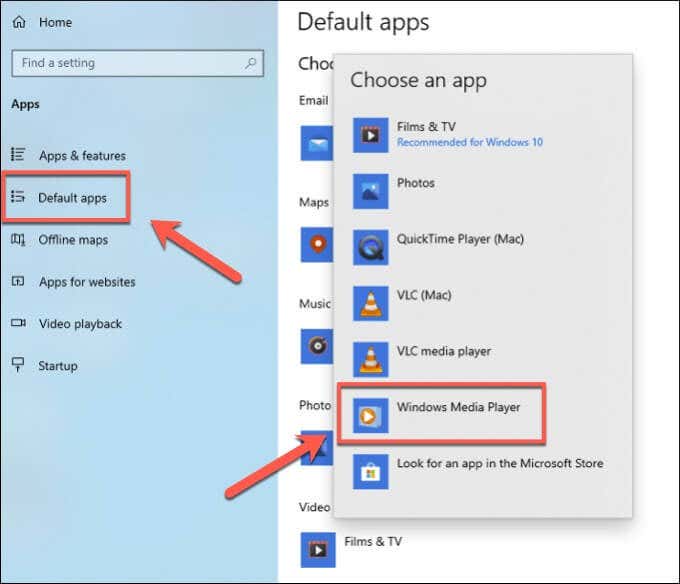
Korzystanie z aplikacji The Groove Music lub Microsoft Movies & TV(Using The Groove Music or Microsoft Movies & TV Apps)
Windows Media Player to marka, z której Microsoft już dawno zrezygnował. Pierwotnie było to na korzyść popchnięcia nieistniejącej już marki Zune za pomocą aplikacji (Zune)Zune Music Pass , wykorzystując wczesny sukces Microsoftu(Microsoft) w zakresie przenośnych urządzeń multimedialnych.
Zwrot do konsoli Xbox nastąpił wraz z aplikacjami Xbox Video i Xbox Music , ale ponownie zostały one porzucone w dalszej kolejności, gdy zmieniły się ambicje Microsoftu. Te aplikacje nadal istnieją, ale z nowymi nazwami i nowymi interfejsami: Groove Music i Microsoft Movies & TV (lub Film i TV(Film & TV) na niektórych rynkach, takich jak Wielka Brytania).
Oto dwa oficjalne zamienniki Windows Media Playera(Windows Media Player) w systemie Windows 10(Windows 10) . Na przykład Groove Music(Groove Music) to dość prosty odtwarzacz muzyki z kilkoma interesującymi funkcjami, takimi jak możliwość tworzenia kolekcji plików muzycznych w chmurze na wielu urządzeniach za pomocą OneDrive .
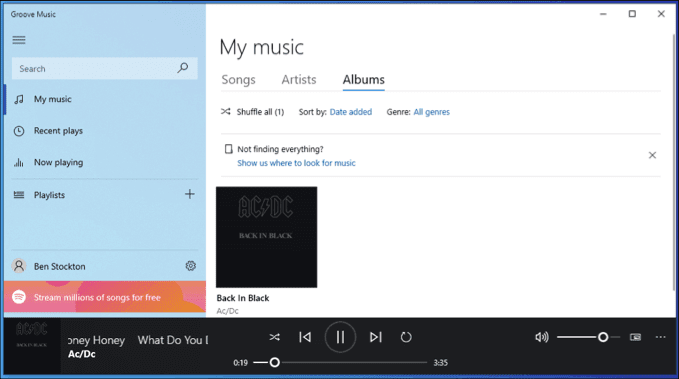
Jeśli chcesz odtwarzać zawartość wideo, system Windows(Windows) zamiast tego popchnie Cię do korzystania z Microsoft Movies & TV. Odtworzy nie tylko podstawowe formaty wideo, takie jak MP4 i AVI , ale może być również używany do wypożyczania seriali telewizyjnych lub filmów w rozdzielczości Full HD z wbudowanego rynku wypożyczalni, chociaż jest to dostępne tylko w niektórych lokalizacjach.

Pod tym względem Movies & TV ma stanowić konkurencję dla innych dużych aplikacji do wypożyczania multimediów, takich jak Google Play czy Amazon Prime Video . Jeśli zdecydujesz się wypożyczyć zawartość za pośrednictwem aplikacji na PC, będziesz mieć do niej również dostęp na konsoli Xbox, jeśli zechcesz.
Nie można jednak zaprzeczyć, że filmy(Movies) i telewizja oraz muzyka Groove(Groove Music) nie mają takiej samej rozpoznawalności marki, jak Microsoft w przypadku Windows Media Player . Jednak dzieląc funkcje Media Playera(Media Player) na dwie aplikacje, Microsoft stara się oferować bardziej charakterystyczne funkcje niż oryginalny Media Player dla każdego zamierzonego celu.
Mogą to być idealne zamienniki programu Windows Media Player lub mogą im brakować oczekiwanych funkcji. Jednym z problemów z obiema aplikacjami jest na przykład brak ogólnej obsługi formatu plików, którą zobaczysz w przypadku alternatyw innych firm. Ten problem można naprawdę rozwiązać tylko poprzez przejście na alternatywny odtwarzacz multimedialny.
Alternatywne odtwarzacze multimedialne dla Windows 10(Alternative Media Players for Windows 10)
Zamiast używać 10-letniego odtwarzacza multimedialnego, istnieją lepsze, bardziej nowoczesne alternatywy dla Windows Media Playera(Windows Media Player) dostępne dla użytkowników systemu Windows(Windows) . Istnieje wiele darmowych odtwarzaczy multimedialnych dla systemu Windows(free media players for Windows) , ale najlepszą opcją dla większości użytkowników będzie prawdopodobnie VLC .
Jako odtwarzacze multimedialne innych firm, VLC jest najlepszą opcją dla większości użytkowników systemów Windows i Mac . Odtwarza prawie każdy rodzaj pliku multimedialnego, a nawet możesz użyć VLC do zarządzania listami odtwarzania muzyki(use VLC to manage music playlists) lub użyć VLC z Chromecastem(use VLC with Chromecast) do zdalnego odtwarzania treści multimedialnych na telewizorze.

Jeśli szukasz alternatywy VLC , możesz spróbować wypróbować Plex lub Kodi . Zarówno Kodi , jak i Plex mogą być używane do odtwarzania multimediów, ale jeśli szukasz świetnego serwera multimediów, Plex jest tym, czego potrzebujesz, ponieważ umożliwia udostępnianie ulubionych filmów i treści telewizyjnych na wielu urządzeniach w sieci.
Świat się zmienił, więc dla miłośników muzyki możesz zamiast tego szukać usługi strumieniowego przesyłania muzyki, takiej jak Spotify lub Apple Music . (Spotify or Apple Music)Obie usługi umożliwiają importowanie własnej kolekcji muzycznej do ich aplikacji, zapewniając jednocześnie dostęp do muzyki innych artystów i muzyków, których już możesz mieć.
Odtwarzanie multimediów w systemie Windows 10(Playing Media on Windows 10)
Korzystanie z Windows Media Player 12 w systemie Windows 10(Windows 10) prawdopodobnie nie jest najlepszą opcją, ale pozwoli szybko odtworzyć niektóre popularne pliki multimedialne. Będziesz mieć jednak problemy z odtwarzaniem nowszych formatów multimedialnych, takich jak MKV,(newer media formats like MKV) w programie Windows Media Player(Windows Media Player) . W przypadku większości użytkowników lepiej będzie użyć alternatywy, takiej jak VLC , zamiast tego przestarzałego odtwarzacza.
Oczywiście nie zapomnij o oficjalnych zamiennikach Microsoftu dla Windows Media Player 12 . Chociaż aplikacje Groove Music i Microsoft Movies & TV są często zapominane, pomogą Ci odtwarzać pliki multimedialne na komputerze bez instalowania dodatkowego oprogramowania innych firm, chociaż VLC nadal pozostaje najlepszą opcją dla większości użytkowników.
Related posts
CnX Media Player to odtwarzacz wideo 4K HDR dla systemu Windows 10
Jak konwertować filmy za pomocą VLC Media Player w systemie Windows 10?
Jak korzystać z narzędzia Compressor w VLC Media Player w systemie Windows 10?
Pobierz pakiet Media Feature Pack dla wersji Windows 10 N
Jak przycinać filmy w VLC Media Player w systemie Windows 10?
DVDVideoSoft: bezpłatne pobieranie oprogramowania multimedialnego dla systemu Windows 10
Jak odblokować Adobe Flash Player w Microsoft Edge Windows 10 -
Kompletny przewodnik po odtwarzaniu muzyki za pomocą Cortany i Groove Music w systemie Windows 10
Pobierz Ubuntu na Windows 10 ze Sklepu Windows
Pobierz przewodniki Windows 10 dla początkujących od Microsoft
Jak odtwarzać wiele filmów w odtwarzaczu VLC w systemie Windows 10?
Pobierz przewodniki Windows 10 dla początkujących od Microsoft
Jak pobrać system Windows 10 ISO bez narzędzia do tworzenia multimediów?
Pobierz konfigurację instalatora offline Google Chrome na komputer z systemem Windows 10
5 najlepszych aplikacji społecznościowych dla systemu Windows 10 dostępnych w Microsoft Store
Pobierz przewodniki Windows 10 dla początkujących od Microsoft
4 sposoby na zmniejszenie wideo w systemie Windows 10
Najlepsze darmowe odtwarzacze wideo 4K dla systemu Windows 10
Automatyczne ładowanie i dodawanie plików muzycznych z folderu do listy odtwarzania VLC w systemie Windows 10
Jak pobierać motywy dla systemu Windows 10
